AutoCAD2008的安装及学习使用教程
1、解压AutoCAD2008安装包,双击打开setup。
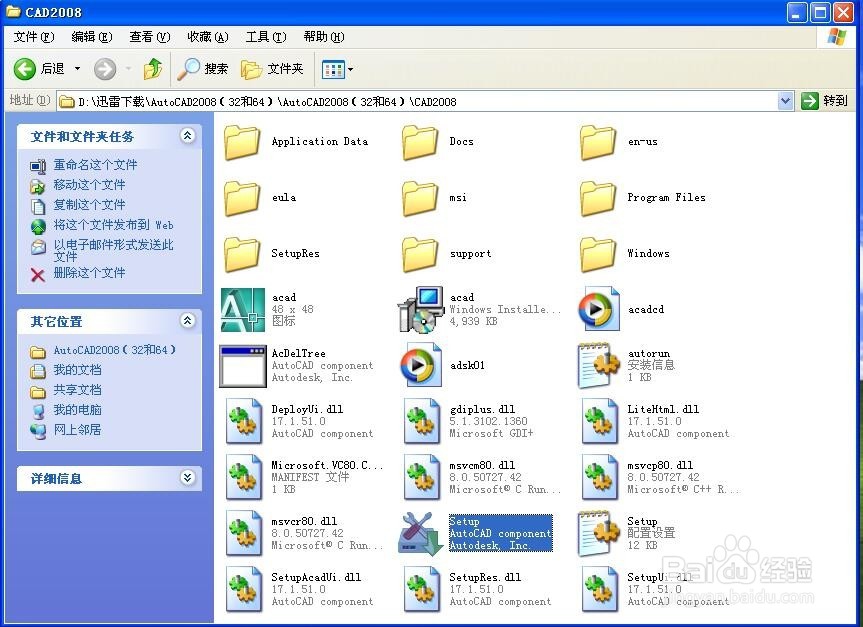
2、单击“安装产品”,等出现安装界面后单击“下一步”,接着再“下一步”。
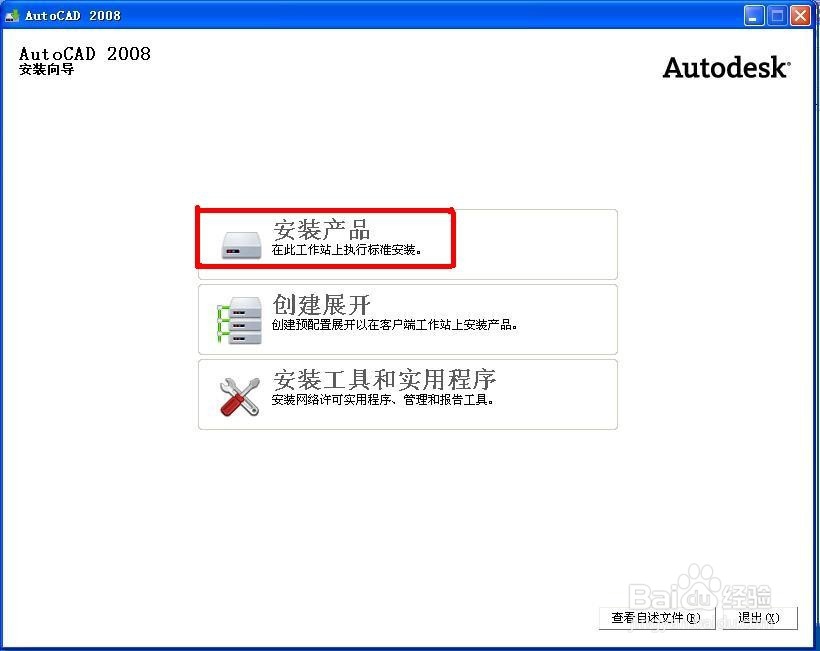
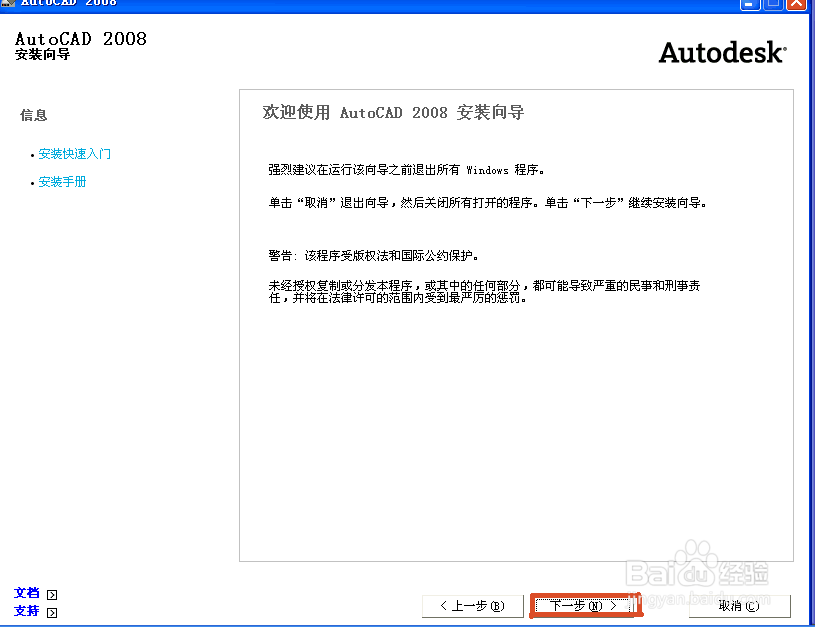
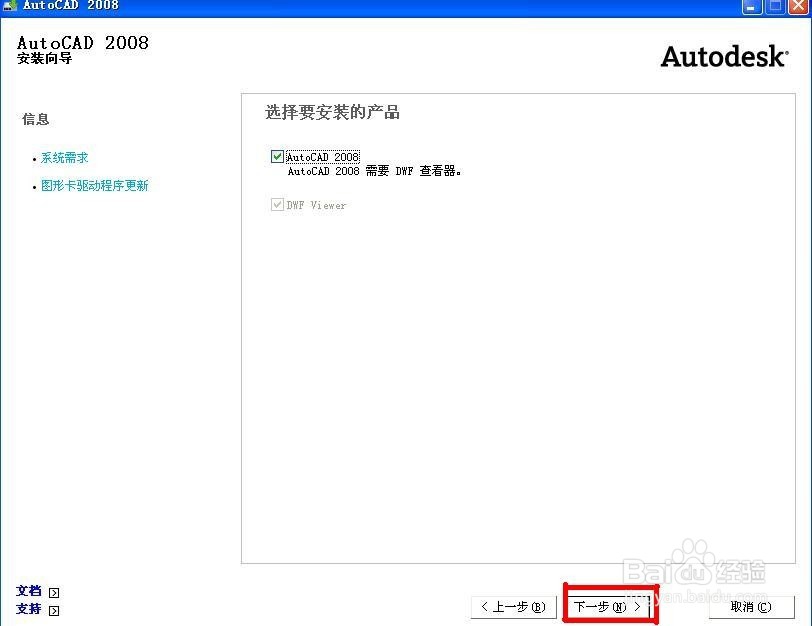
3、选择“我接受”,并单击“下一步”。
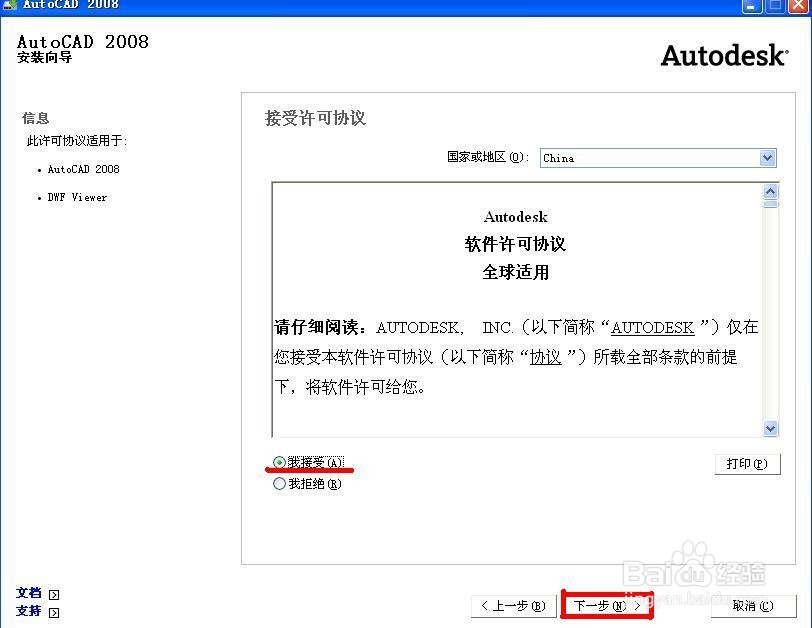
4、接着填写信息,随便写一下就行了,接着再“下一步”。
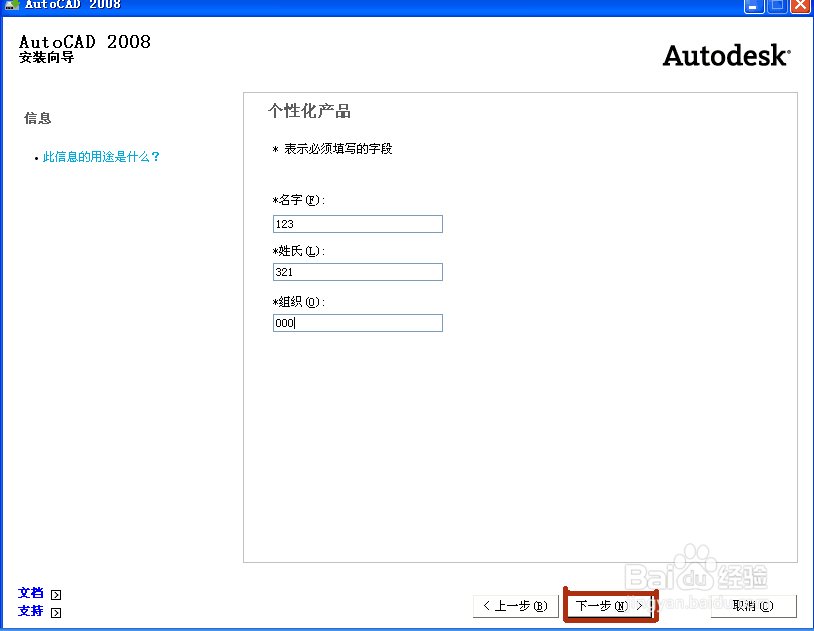
5、单击“配置”修改安装位置,具体如图所示。
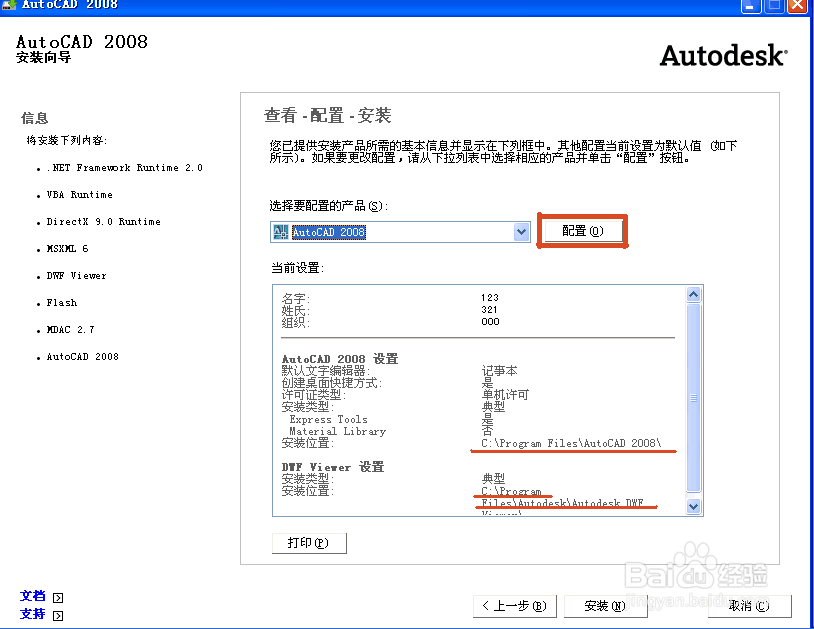
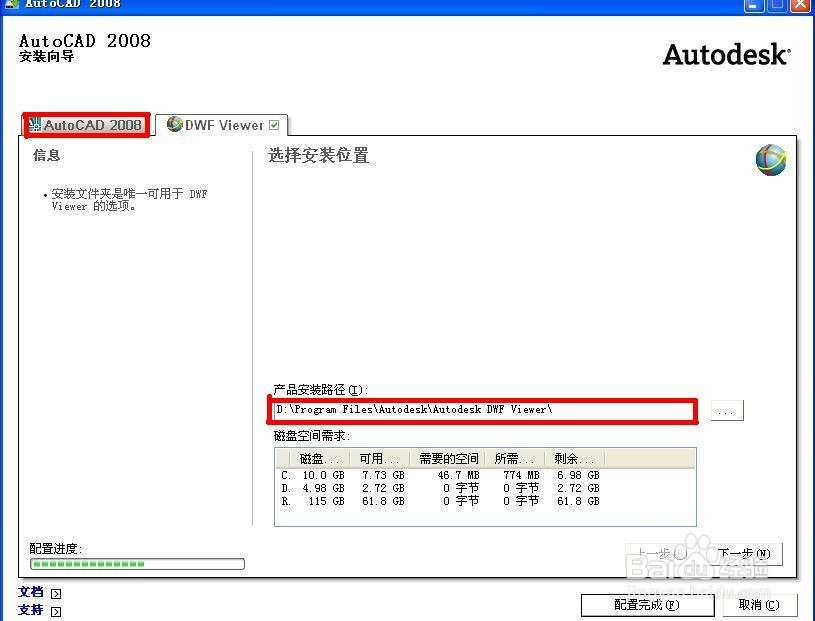
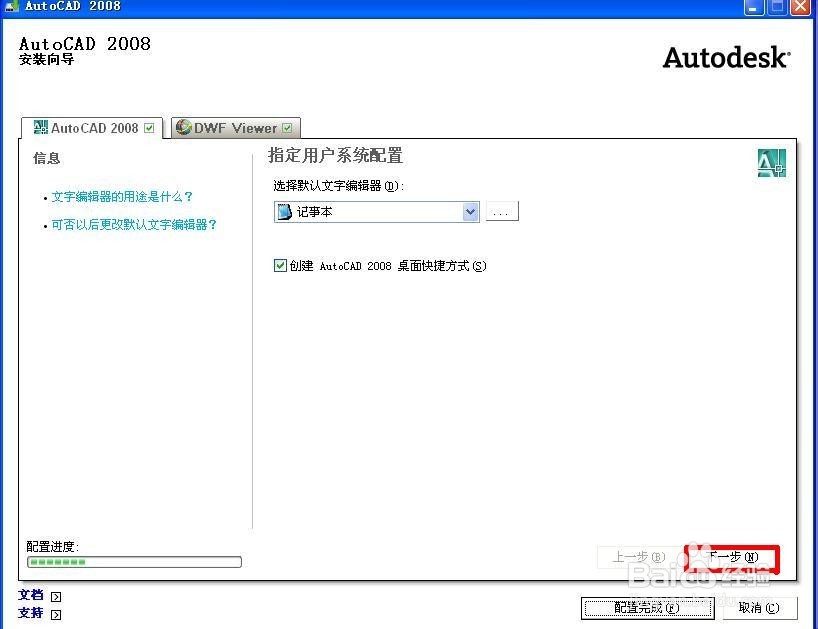
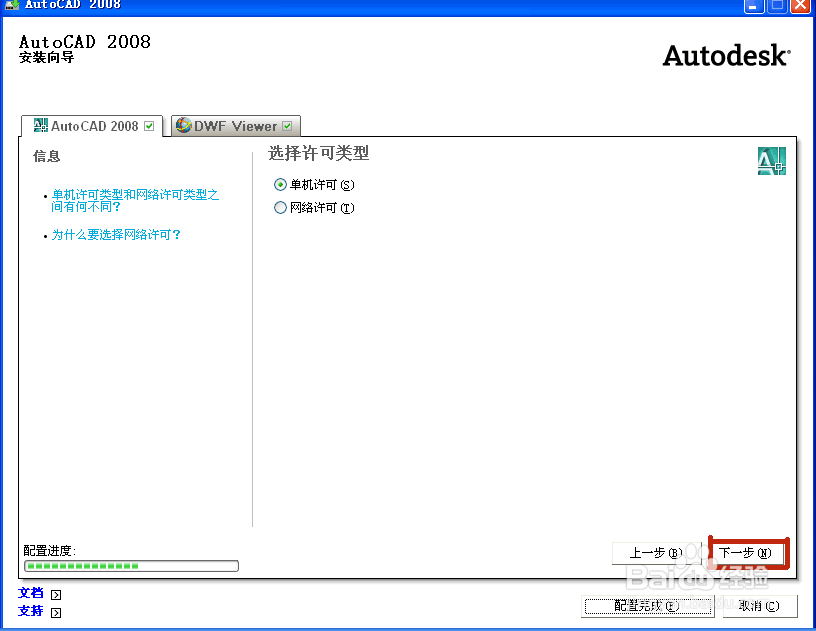
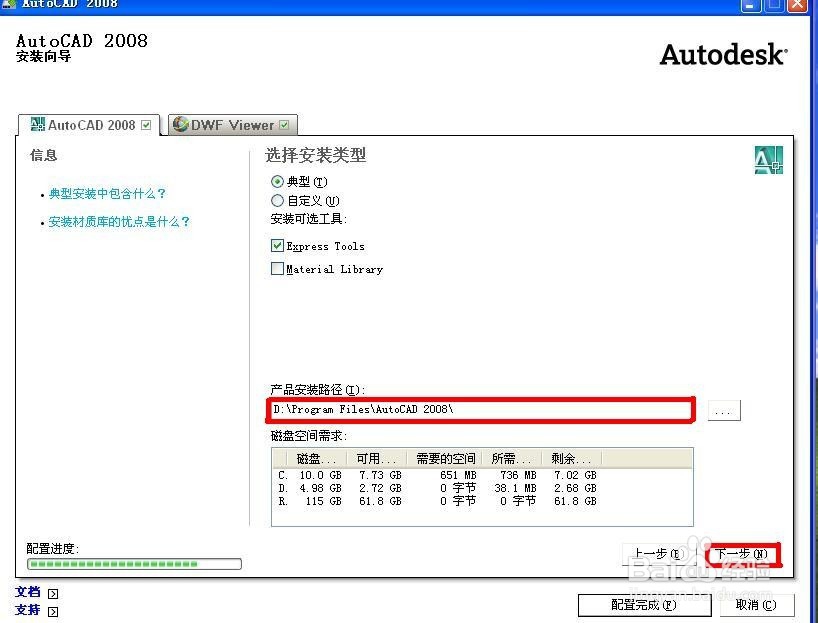
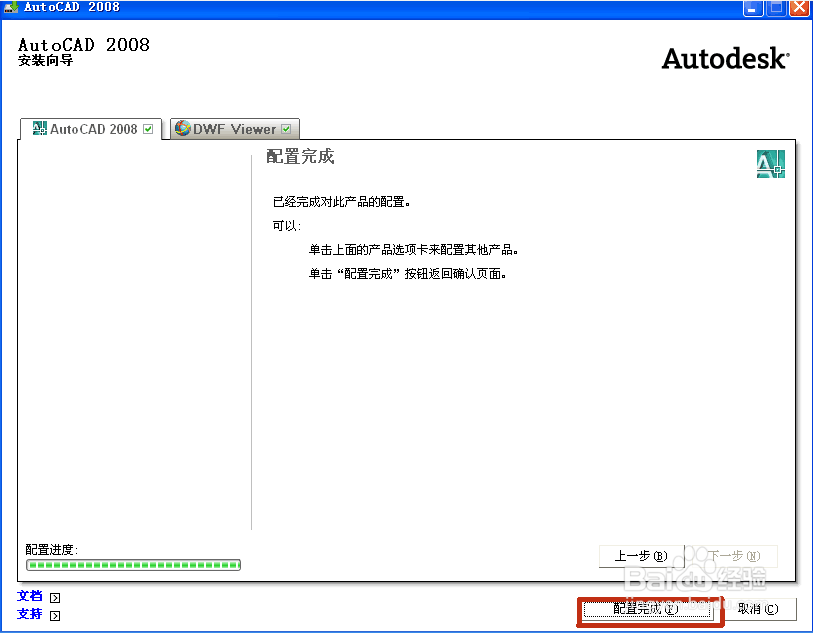
6、单击“安装”,等了约半个小时就安装完成了,单击“完成”。
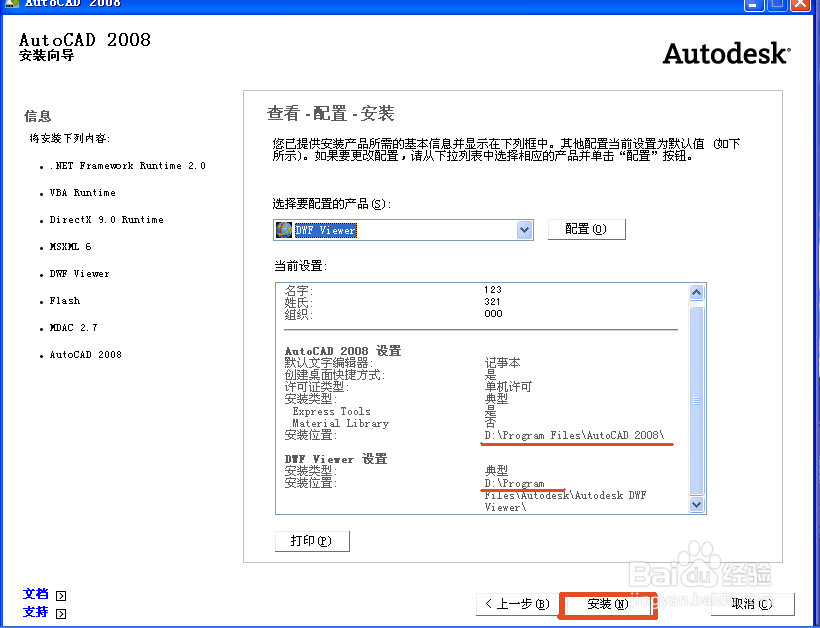
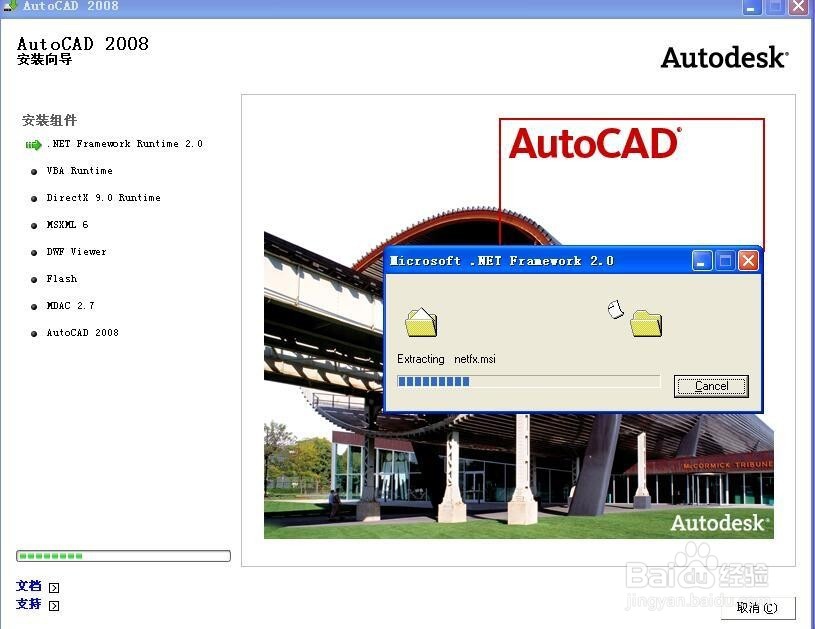
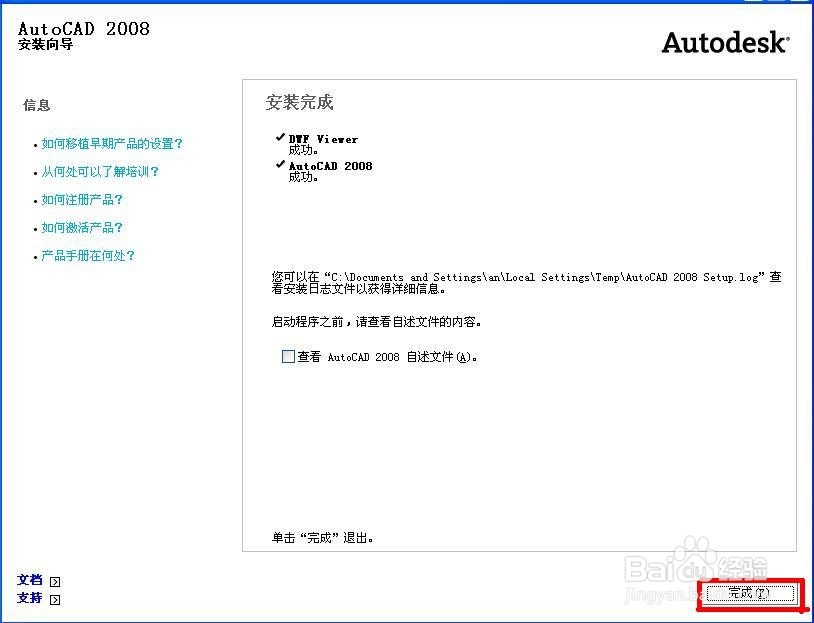
1、安装完成后,在电脑桌面双击打开AutoCAD2008,单击“下一步"。
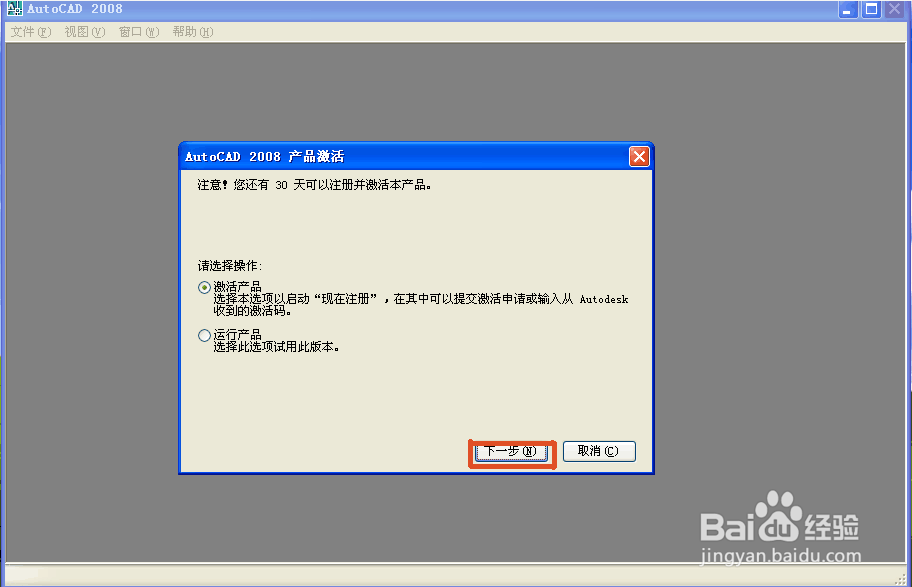
2、在此时,便打开AutoCAD2008注册机。
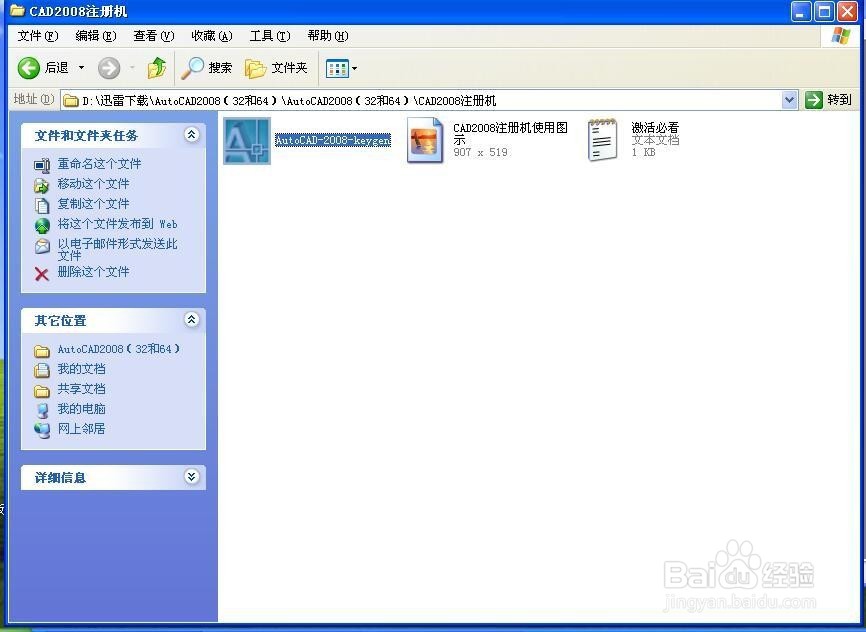
3、接着具体步骤如图
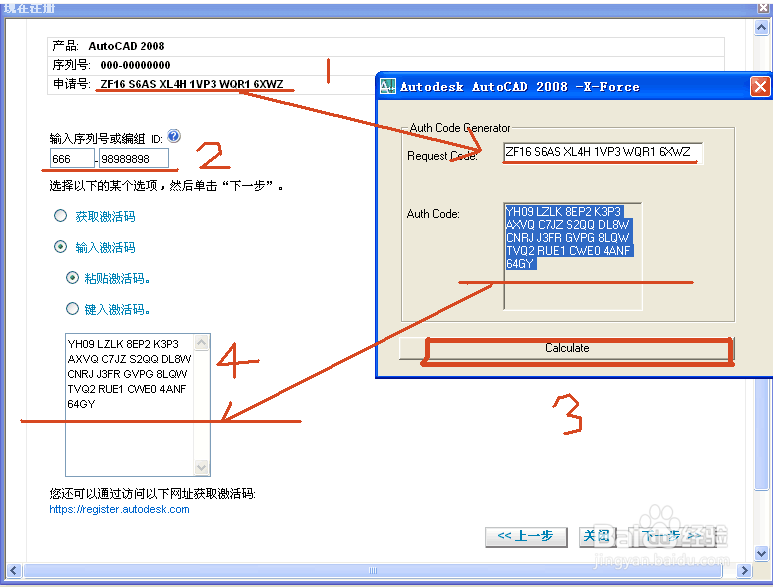
4、最后单击”完成“。
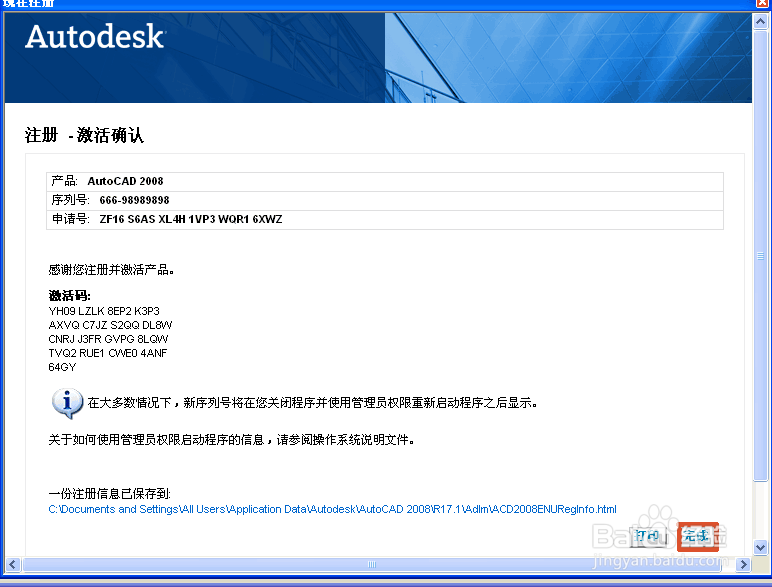
5、接着便ok了。
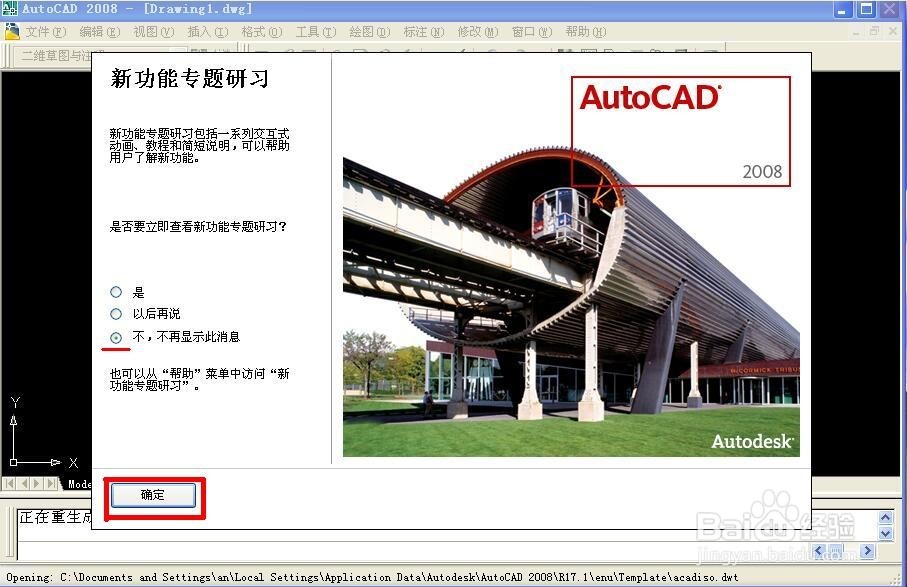
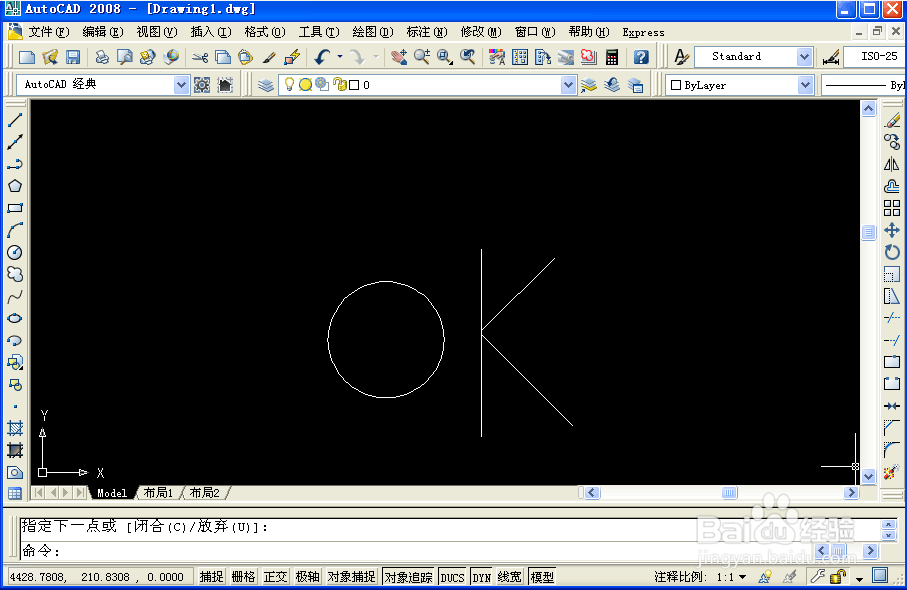
声明:本网站引用、摘录或转载内容仅供网站访问者交流或参考,不代表本站立场,如存在版权或非法内容,请联系站长删除,联系邮箱:site.kefu@qq.com。
阅读量:107
阅读量:136
阅读量:37
阅读量:29
阅读量:21